האם בדעתך ללמוד כיצד להתקין Zabbix על אובונטו לינוקס? במדריך זה, אנחנו הולכים להראות לך כיצד להתקין, להגדיר, ולגשת Zabbix5 במחשב שבו פועל אובונטו לינוקס.
• Ubuntu 18.04
• Ubuntu 19.04
• Ubuntu 20.04
• Zabbix 5.2.0
• MySQL 8.0
רשימת ציוד
כאן תוכל למצוא את רשימת הציוד המשמש ליצירת ערכת לימוד זו.
קישור זה גם יראה את רשימת התוכנה המשמשת ליצירת ערכת לימוד זו.
רשימת השמעה של Zabbix:
בדף זה, אנו מציעים גישה מהירה לרשימת קטעי וידאו הקשורים להתקנת Zabbix.
אל תשכחו להירשם לערוץ היוטיוב שלנו בשם FKIT.
ערכת לימוד הקשורה Zabbix:
בדף זה, אנו מציעים גישה מהירה לרשימת ערכות לימוד הקשורות להתקנת Zabbix.
מדריך Zabbix 5.2 - התקנה על אובונטו לינוקס
התקן את שירות מסד הנתונים MySQl.
גש לשורת הפקודה של שירות MySQL.
צור מסד נתונים בשם zabbix.
צור משתמש מסד נתונים בשם zabbix.
בדוגמה שלנו, הסיסמה kamisma123 הוגדר למשתמש בשם zabbix.
תן למשתמש MySQL בשם zabbix הרשאה מעל מסד הנתונים בשם zabbix.
הורד את חבילת ההתקנה Zabbix 5.
יבא תבנית מסד נתונים של Zabbix בתוך MySQL.
סיימת את התקנת מסד הנתונים של Zabbix.
ערכת לימוד Zabbix 5.2 - התקנת שרת האינטרנט
התקן את שרת האינטרנט של אפאצ'י ואת כל החבילות הנדרשות.
מצא את המיקום של קובץ php.ini במערכת שלך.
ערוך את הקובץ php.ini.
זכור כי גרסת PHP שלך ואת המיקום של הקובץ לא יכול להיות זהה שלי.
הגדר את הפריטים הבאים בקובץ php.ini:
הגדר את אזור הזמן הנכון למיקום שלך.
הפעל מחדש את שירות האפאצ'י.
סיימת את התקנת שרת האינטרנט של אפאצ'י עם תמיכה PHP.
הדרכה זביקס שרת - התקנה על אובונטו
הורד והתקן את חבילת GOLANG.
תוכנת GOLANG הותקנה תחת התיקיה /usr/local.
כדי לפעול כראוי, תוכנת GO מצפה שהמערכת תהיה בעלת קבוצה של משתני סביבה.
בוא ניצור קובץ כדי להפוך את תצורת משתני הסביבה הנדרשת לאוטומטית.
הנה תוכן הקובץ.
אתחל מחדש את המחשב.
ודא אם משתני הסביבה הדרושים נוצרו באופן אוטומטי.
הנה הפלט הנכון:
צור חשבון Linux למשתמש Zabbix והתקן את החבילות הדרושות.
בצע הידור והתקן את שרת Zabbix.
מצא את המיקום של קובץ zabbix_server.conf.
הנה הקובץ המקורי, לפני התצורה שלנו.
הנה הקובץ החדש עם התצורה שלנו.
הפעל את שרת Zabbix.
עכשיו, אתה צריך לבחור באיזו גרסה של סוכן Zabbix אתה רוצה להשתמש.
השתמש בפקודה הבאה כדי להפעיל את סוכן Zabbix המוגדר כברירת מחדל.
לחלופין, השתמש בפקודה הבאה כדי להפעיל את סוכן Zabbix החדש2.
נראה שסוכן זביקס 2 רץ בקידמה.
העבר את כל קבצי החזית של Zabbix לספריה הראשית של התקנת האפאצ'י.
הגדר את הרשאת הקובץ הנכונה.
הפעל מחדש את שירות האפאצ'י.
ערכת לימוד Zabbix 5.2 - התקנת ממשק אינטרנט
פתח את הדפדפן והזן את כתובת ה- IP של שרת האינטרנט שלך בתוספת /zabbix.
בדוגמה שלנו, כתובת ה- URL הבאה הוזנה בדפדפן:
• 80 http://192.168.100.10/zabbix
יש להציג את ממשק התקנת האינטרנט של Zabbix.
לחץ על לחצן הבא.
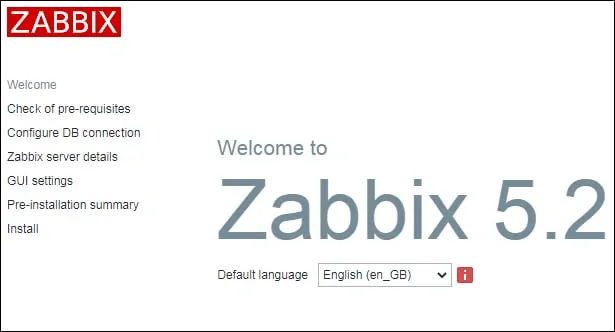
במסך הבא, יהיה עליך לבדוק אם כל הדרישות הושגו.
לחץ על לחצן הבא.

הזן את מידע מסד הנתונים הדרוש כדי להתחבר למסד הנתונים של Zabbix.
• Host: localhost
• Database Username: zabbix
• Database Password: kamisama123

במסך הבא, אתה רק צריך ללחוץ על לחצן הבא.

במסך הבא, בחר את אזור הזמן ואת ערכת הנושא הרצויה.

עכשיו, תסתכל על סיכום התצורה.
לחץ על לחצן הבא.

במסך הבא, יהיה עליך ללחוץ על לחצן סיום.

לבסוף, תוצג לך מסך הכניסה Zabbix.
• שם משתמש ברירת מחדל Zabbix: מנהל
• סיסמת ברירת המחדל של Zabbix: zabbix

לאחר כניסה מוצלחת, תישלח ללוח המחוונים החדש של Zabbix.

מזל טוב! ההתקנה Zabbix 5 הושלמה בהצלחה.
